如何使用Revit:初学者指南与高效技巧解析
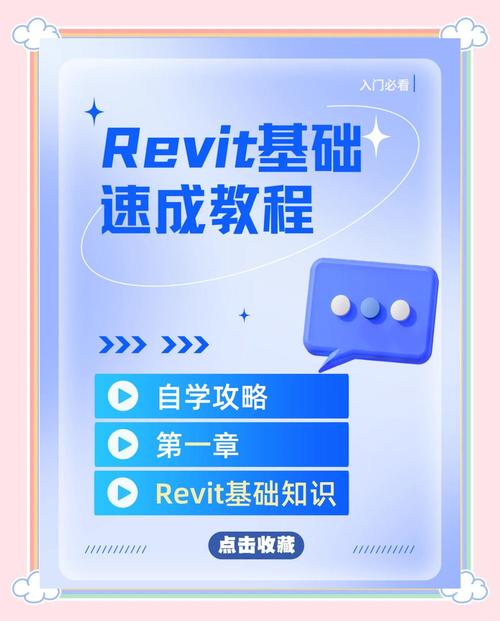
Autodesk Revit是一款强大的建筑信息建模(BIM)软件,广泛应用于建筑设计、结构工程和机电工程等领域。对于初学者而言,掌握Revit的基本功能和使用技巧,是开启一段高效创作之旅的第一步。本文将详细介绍Revit的核心功能,并提供一些实用的高效技巧,帮助初学者快速上手并提高工作效率。
## 一、Revit概述
Revit是一种集成了三维建模和二维设计的软件工具,其显著特点是参数化设计和协同工作。这意味着用户可以通过调整模型参数来自动更新相关设计元素,同时多个用户可以在同一项目中进行协作设计。Revit支持从概念设计到施工图纸的全流程操作,因此成为许多建筑师和工程师的首选工具。
## 二、Revit初学者指南
### 1. 软件界面介绍
Revit的用户界面由以下几个主要部分组成:
- **功能区(Ribbon)**:位于界面顶部,包括所有的命令和工具。
- **项目浏览器(Project Browser)**:显示当前项目中的视图、族、楼层和其他项目信息。
- **属性面板(Properties Palette)**:显示并允许编辑选定元素的属性。
- **绘图区(Drawing Area)**:设计和建模的主要工作区域。
- **状态栏(Status Bar)**:提供有关当前操作的信息和提示。
### 2. 创建新项目
- **启动Revit**:打开软件后,选择“新建项目”。
- **选择模板**:Revit提供了一些预设模板,如建筑、结构和机电,用户可以根据需要选择合适的模板。
### 3. 基本建模工具
在Revit中,可以使用以下基本工具创建建筑模型:
- **墙(Wall)**:通过指定起点和终点绘制直线墙体;还可调整墙体厚度、高度等参数。
- **门窗(Door and Window)**:在墙体上放置门窗组件,用户可以从库中选择或自定义门窗类型。
- **楼板(Floor)**:绘制建筑楼板,由闭合轮廓线定义。
- **屋顶(Roof)**:创建不同类型的屋顶,包括坡屋顶、平屋顶等。
- **柱(Column)和梁(Beam)**:用于结构构件,支持快速布置和调整。
### 4. 视图管理
Revit支持多种视图类型,包括平面视图、立面视图、剖面视图和三维视图等。用户可以通过“视图控制”工具轻松切换和管理这些视图。此外,还可以设置视图样式,如隐藏/显示边缘、调整阴影效果等,以便更好地展示和检查模型。
### 5. 使用族(Families)
Revit中的“族”是指可重复使用的建筑构件,它们可以是系统族(如标准墙体、楼板等)或载入族(如家具、设备等)。用户可以自定义创建族,以满足特定的设计需求。
### 6. 输出图纸
完成设计后,用户可以生成二维施工图纸和表格。在布局视图中,可以调整图纸的比例、标题栏和注释等内容,然后导出为PDF或打印出来供施工使用。
## 三、高效使用Revit的技巧
### 1. 善用快捷键
Revit提供了大量的快捷键,可以极大提高工作效率。建议用户熟悉常用快捷键,如:
- **MV**:移动
- **CO**:复制
- **RO**:旋转
- **DE**:删除
- **ZA**:缩放适合
### 2. 自定义界面
用户可以根据个人习惯自定义Revit界面。例如,通过“选项”菜单调整背景颜色、调整工具栏位置,以及创建自定义的命令面板,从而提升操作舒适度。
### 3. 使用过滤器和选择集
在复杂项目中,使用过滤器可以快速选择特定类型或属性的元素。同时,通过保存经常使用的选择集,可以快速进行批量修改和管理。
### 4. 参数化设计
Revit的参数化设计功能使得设计变更和优化更加便捷。用户可以为模型元素添加参数,并通过公式或条件语句控制其行为,实现动态调整。
### 5. 协同工作
Revit支持多人协作,无论是在同一办公室还是跨地域团队。用户可以通过工作共享(Worksharing)功能进行实时同步和协调,确保项目所有参与者总是看到最新的数据。
### 6. 定期备份和版本管理
在长时间的项目中容易出现意外情况,因此养成定期备份的习惯是非常必要的。Revit提供了版本管理工具,可以随时恢复到之前的某个设计阶段,避免数据丢失。
## 四、结语
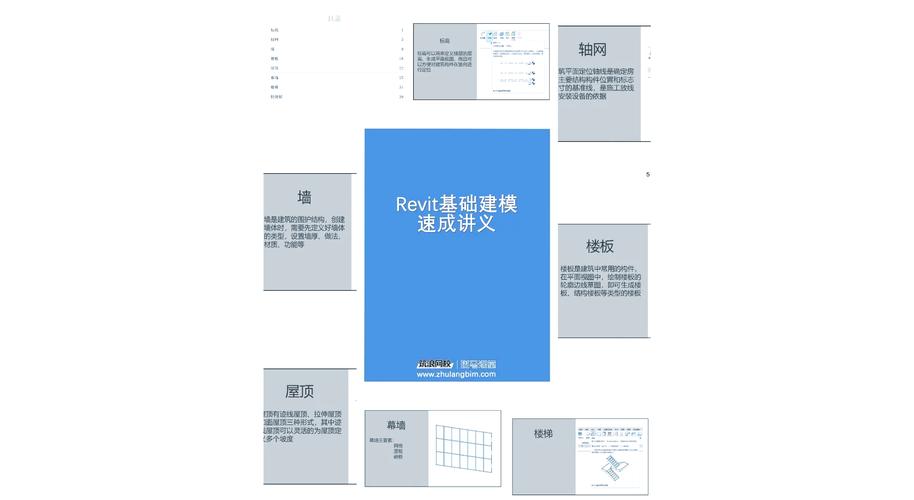
掌握Revit这门复杂而强大的工具需要时间和实践,但一旦熟悉其功能和操作流程,将极大提升建筑设计和工程领域的生产力。初学者应从基础操作开始,逐步探索高级功能和技巧,并通过不断实践积累经验。希望本指南能够帮助您顺利踏上Revit学习之旅,实现更多创意设计梦想。
BIM技术是未来的趋势,学习、了解掌握更多BIM前言技术是大势所趋,欢迎更多BIMer加入BIM中文网大家庭(http://www.wanbim.com),一起共同探讨学习BIM技术,了解BIM应用!
相关培训